Створений у 2005 році та куплений компанією Google у 2006 році, YouTube сьогодні є монополістом онлайн-платформ для розміщення відео. Ця платформа має понад два мільярди користувачів щомісяця, і набагато більше людей починають використовувати цю платформу як джерело доходу, а для деяких як джерело швидкого збагачення. Однак наявність каналу YouTube вимагає відданості й жертв, які в більшості випадків ми не можемо підтримувати з часом. Це через нашу діяльність, наші сім’ї чи певні захоплення.
Якщо ви коли-небудь думали про те, щоб залишити канал, і думали, як видалити канал YouTube, знайте, що це можливо. Але як це зробити? Виконайте такі кроки, щоб видалити свій YouTube без особливих труднощів: спочатку перейдіть до розширених налаштувань YouTube , потім клацніть піктограму свого профілю в інтерфейсі платформи, потім виберіть канал, прокрутіть униз і натисніть «Видалити канал», введіть свій пароль, перш ніж завершити натисніть «Я хочу остаточно видалити свій вміст»
Зміст сторінки
Перед видаленням каналу YouTube: що потрібно знати
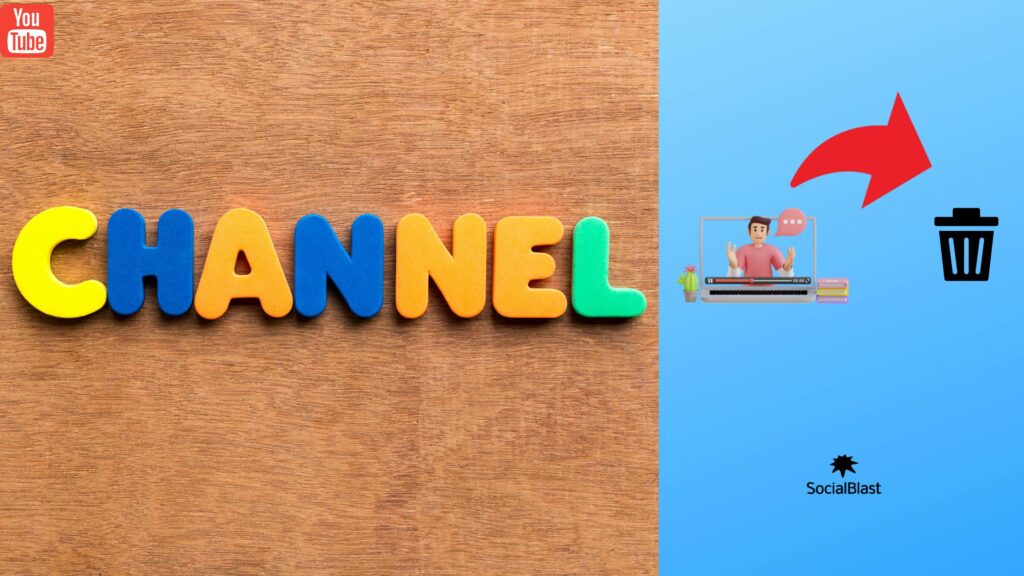
Дуже важливо зрозуміти, що означає назавжди видалити свій YouTube , перш ніж розглядати це. Дійсно, YouTube накопичує багато контенту. Якщо ви дійсно вирішите це зробити, майте на увазі, що якщо ви видалите його:
- YouTube видаляє відео, які ви завантажили на свій канал, а також коментарі , повідомлення, списки відтворення та всю історію вашого вмісту.
- У YouTube Аналітиці ви більше не зможете переглядати URL-адресу свого каналу чи шукати його за назвою. Однак дані, пов’язані з вашим каналом, як-от тривалість перегляду, доступні у звітах, але не пов’язані з вашим видаленим каналом.
Оскільки видалення каналу YouTube безповоротно видаляє весь ваш вміст, радимо створити резервні копії ваших важливих відео. Для цього виконайте такі дії (як файли MP4):
- Увійти на платформу YouTube зі своїми даними користувача;
- Натисніть на фотографію профілю та виберіть « YouTube Studio »;
- Далі перейдіть до « контенту» ліворуч від інтерфейсу;
- Нарешті виберіть відео за допомогою вказівника миші та натисніть значок із трьома крапками;
Тепер натисніть «Завантажити», щоб завантажити попередньо вибране відео як файл MP4.
Видалення каналу YouTube: кроки, які потрібно виконати
Дотримуючись правильних кроків, ви можете легко видалити канал YouTube. Пам’ятайте, що існує два типи каналів YouTube: облікові записи брендів, до яких незалежні канали мають доступ із вашого основного облікового запису Google, а також основні облікові записи, які безпосередньо пов’язані з електронною адресою вашого облікового запису Google. Незалежно від того, чи є в одному з цих облікових записів, ви можете видалити свій канал у налаштуваннях облікового запису YouTube або на сторінці облікового запису Google. Ви також можете видалити свій канал через YouTube Studio.
Видалення каналу YouTube класичним способом
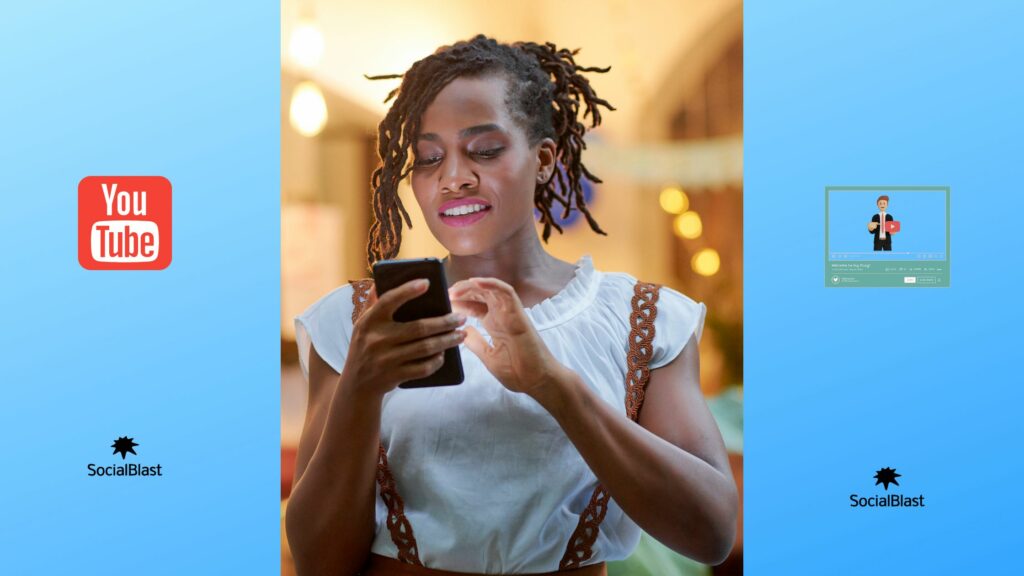
Видалення каналу YouTube традиційним способом означає виконання двох речей. Перший крок – це використання самої платформи YouTube, а другий – ваш обліковий запис Google.
Цей метод видалення складається з 10 кроків, кожен з яких так само простий у виконанні, як і наступний. Потрібно лише уважно поставитися до процесу.
Видаліть свій канал YouTube із платформи YouTube
- Крок 1. Перейдіть до додаткових налаштувань YouTube . Перейдіть на сторінку додаткових налаштувань у веб-браузері. Це буде сторінка вашого каналу, але за умовчанням. Якщо ви не ввійшли на YouTube, вам потрібно буде ввести адресу електронної пошти та пароль, коли буде запропоновано.
- Крок 2 : натисніть значок свого профілю в інтерфейсі платформи: ви знайдете цей значок у верхньому правому куті вікна. Після цього ви побачите спадне меню.
- Крок 3: Виберіть канал. У випадаючому меню, що з'явилося раніше, натисніть на назву каналу, який ви хочете видалити.
- Крок 4: Прокрутіть вниз і натисніть «Видалити канал». Ви побачите цей пункт внизу сторінки. Якщо ви не бачите цю опцію, вам потрібно видалити свій канал зі свого облікового запису Google.
- Крок 5: Введіть свій пароль. Коли буде запропоновано, введіть пароль, який ви використовуєте для входу в обліковий запис Google, а потім натисніть « Далі» під полем пароля.
- Крок 6: Потім натисніть «Я хочу остаточно видалити свій вміст». Цей елемент являє собою заголовок посередині сторінки.
- Крок 7. Підтвердьте видалення каналу: поставте прапорець «Цей канал буде видалено назавжди». Ви знайдете його у верхній частині сторінки.
- Крок 8: Натисніть «Видалити мій вміст». Це синя кнопка внизу сторінки. Після цього відкриється спливаюче вікно.
- Крок 9: Введіть назву каналу та адресу електронної пошти. Якщо це обліковий запис вашого бренду, вам потрібно ввести назву каналу, як показано у вікні, у текстовому полі посередині. Тоді як ви введете свою адресу електронної пошти, якщо видалите канал зі свого основного облікового запису.
- Крок 10: Натисніть «Видалити мій вміст». Він розташований у нижній правій частині спливаючого вікна. Це дозволить вам видалити канал зі свого облікового запису.
Нагадаємо ще раз: якщо ви видалите канал зі свого основного облікового запису, це призведе до видалення всього вмісту вашого облікового запису, включаючи ваші списки відтворення, відео, які ви створили, і ваші вибрані. Однак ви все одно зможете ввійти та використовувати YouTube зі своїм обліковим записом після припинення каналу.
Видаліть канал YouTube з його облікового запису Google
Цей другий підхід до видалення каналу YouTube складається з 13 кроків. Ви можете бути впевнені, вони прості та легкі у виконанні.
- Крок 1. Якщо необхідно, виберіть обліковий запис бренду. Цей крок стосується лише облікового запису бренду. Перейдіть на цю сторінку на сайті YouTube у своєму браузері та увійдіть. Потім натисніть « Переглянути всі мої канали або створити новий канал» . Виберіть канал, який плануєте видалити. Тепер клацніть піктограму профілю, а потім у спадному меню «Налаштування» Нарешті виберіть Переглянути або змінити налаштування облікового запису.
- Крок 2. Відкрийте сторінку свого облікового запису Google. Перейдіть на сторінку свого облікового запису Google у своєму браузері. Якщо ви відкрили сторінку облікового запису бренду на попередньому кроці, цей крок не буде для вас корисним.
- Крок 3: увійдіть, якщо можливо. Якщо ви ще не ввійшли у свій обліковий запис Google, натисніть «Увійти» у верхньому правому куті екрана, а потім введіть адресу електронної пошти та пароль.
- Крок 4: прокрутіть вниз. Виберіть опцію Видалити мій обліковий запис або служби. Це посилання в нижній частині розділу « Параметри облікового запису» праворуч на сторінці.
- Крок 5: виберіть опцію «Видалити продукти». Ви знайдете цю опцію праворуч на сторінці.
- Крок 6: Потім введіть свій пароль. Введіть пароль, який ви використовуєте для свого облікового запису Google, і натисніть Далі під полем пароля.
- Крок 7. Прокрутіть униз, щоб знайти заголовок YouTube.
- Крок 8: Тепер клацніть значок кошика.
- Крок 9: Введіть пароль ще раз.
- Крок 10. Натисніть Я хочу назавжди видалити свій вміст .
- Крок 11. Підтвердьте видалення облікового запису.
- Крок 12: Натисніть «Видалити мій вміст». Це синя кнопка внизу сторінки. Ви побачите спливаюче вікно.
- Крок 13: Введіть назву каналу або свою електронну адресу. Якщо це обліковий запис бренду, ви введете назву каналу, як показано в текстовому полі посередині спливаючого вікна.
- Крок 14: Нарешті натисніть «Видалити мій вміст».
Це підсумовує процес у 14 кроків, який дозволяє видалити канал YouTube з облікового запису Google.
Видаліть канал YouTube через YouTube Studio
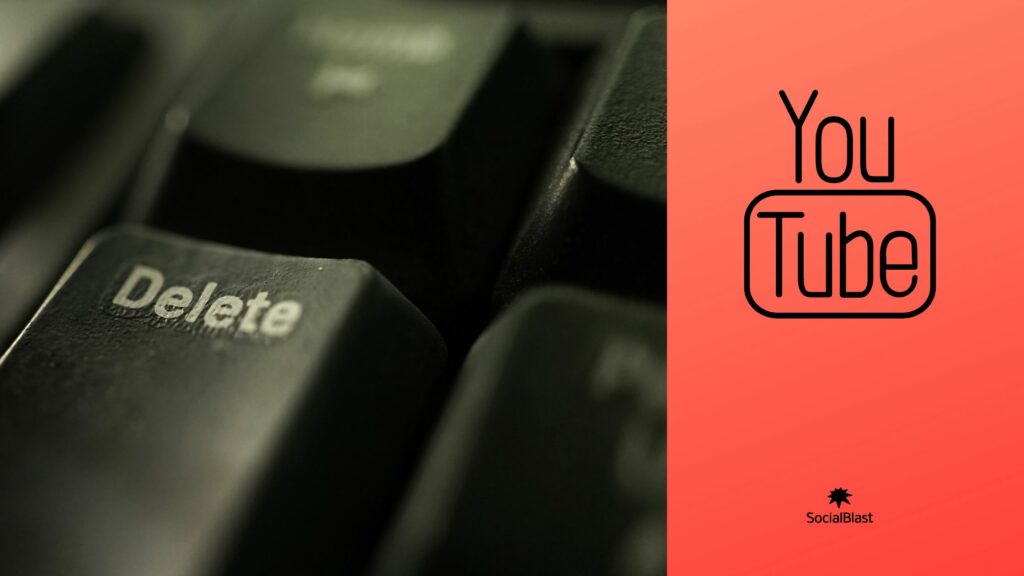
YouTube Studio – це платформа для творців відеоконтенту. Він об’єднує всі необхідні інструменти для керування вашою присутністю в Інтернеті, взаємодії з аудиторією, розвитку каналу та отримання прибутку. YouTube Studio дозволяє вам керувати своїм каналом YouTube з будь-якого місця, переглядати ефективність, відповідати на коментарі тощо. Крім того, за допомогою цієї самої платформи ви можете видалити свій канал YouTube без найменших ускладнень. Процес досить простий і зручний.
Щоб назавжди видалити свій канал YouTube за допомогою YouTube Studio, виконайте наведені нижче дії.
- отримати доступ до свого облікового запису YouTube;
- Натисніть на фотографію профілю, розташовану у верхній лівій частині інтерфейсу;
- Виберіть YouTube Studio;
- На бічній панелі виберіть параметр Налаштування;
- Потім виберіть вкладку Канал, потім перейдіть до додаткових налаштувань;
- Прокрутіть сторінку донизу та натисніть « Видалити вміст YouTube».
- опцію Я хочу остаточно видалити свій вміст ;
- Потім перевірте, щоб підтвердити, що ви дійсно хочете видалити все;
- Нарешті клацніть «Видалити мій вміст» , щоб підтвердити остаточне видалення.
Чи можете ви тимчасово приховати свій канал YouTube?
Цілком можливо тимчасово приховати вміст вашого каналу YouTube без необхідності видаляти все. Однак платформа несе відповідальність за те, що всі ваші коментарі та відповіді будуть видалені назавжди. Після цієї операції така інформація стає конфіденційною: відео, назва каналу, відео, уподобання , підписки та підписки.
Якщо замість того, щоб видалити свій канал YouTube, ви віддаєте перевагу тимчасово приховати його, просто виконайте ті самі кроки, що й для остаточного видалення в YouTube Studio. Це шляхом вибору Я хочу приховати свій вміст замість Я хочу остаточно видалити свій вміст.
Однак, якщо ви хочете повторно активувати свій канал, усе, що вам потрібно зробити, це повторно підключитися та виконати процедуру повторної активації YouTube, натиснувши сторінку, присвячену створенню каналів.
Як socialblast може допомогти вам просувати свій канал YouTube, не видаляючи його?
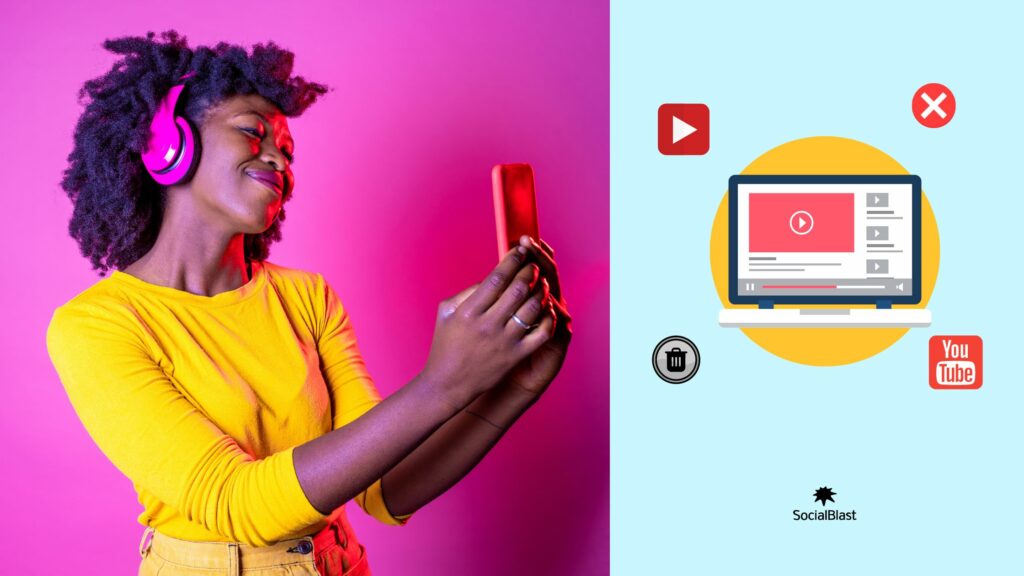
Пам’ятайте, що тут основною причиною видалення каналу YouTube є відсутність стратегії швидкого залучення передплатників YouTube, а також переглядів YouTube і лайків. Крім того, вже кілька років на платформі YouTube діє система винагороди власників найактивніших каналів. Щоб стати його частиною, ваші суперечки щодо відеовмісту мають досягти певної кількості переглядів і оцінок "подобається". Також потрібно мати велику кількість передплатників. Будьте впевнені! SocialBlast подбає про всі ці деталі за вас, і, крім того, ви вже можете дізнатися, як отримати більше переглядів на YouTube завдяки цій статті, яка є додатковим посібником для початку.
SocialBlast може допомогти вам отримати більше підписників, переглядів і оцінок "подобається" для ваших відео . рекламі SocialBlast . За допомогою нашої системи ви можете вибрати, скільки передплатників ви хочете мати на своєму каналі YouTube. У вас також є можливість встановити кількість переглядів, за які ви готові платити за свої відео. Наш підхід простий. Ми починаємо з негайного покращення вашого каналу , і ви починаєте отримувати результати всього за кілька хвилин .
Висновок
Зрештою, ми пам’ятаємо, що є кілька причин, чому необхідно видалити канал YouTube. У будь-якому випадку, якими б не були причини, досягти цього можливо. У цій статті ми представили різні способи, які допоможуть вам легко видалити свій канал YouTube. Однак якщо ви плануєте видалити свій канал через труднощі з просуванням каналу, SocialBlast може вам дуже допомогти. Це через способи підвищити рівень вашого каналу.


